À l'ère des images numériques, le cinéma n'a toujours pas perdu son charme. Les vidéos granuleuses en noir et blanc ont un type d'atmosphère particulier qui fait qu'une séquence ou la vidéo entière ressemble à un souvenir qui a eu lieu il y a longtemps. Recréer le style visuel des premiers films de Charlie Chaplin et Buster Keaton n'est pas difficile du tout si vous avez les bons outils pour le travail. C'est pourquoi, dans cet article, nous allons vous montrer comment vous pouvez donner l'impression que vos vidéos ont été enregistrées sur de vieux films avec les applications de montage vidéo Filmora et iMovie.
Si vous recherchez d'autres didacticiels sur l'apparence d'un film, vous aimerez peut-être celui-ci :Comment donner à vos vidéos un aspect cinématographique.
Comment créer une vidéo de style ancien film avec Filmora sur Windows et Mac [5 façons]
Un éditeur vidéo que vous utilisez pour traiter les images brutes doit vous fournir tous les outils dont vous avez besoin pour concrétiser vos idées. La quantité d'options de montage vidéo offertes par Filmora en fait l'une des meilleures options sur le marché puisque ses utilisateurs peuvent éditer des séquences 4K, stabiliser des clips vidéo tremblants ou créer des génériques d'ouverture captivants. L'éditeur vidéo de Wondershare propose des centaines d'effets visuels qui peuvent être facilement ajoutés à différents types de projets. Des filtres tels que Amaro ou Early Bird sont conçus pour raccourcir le processus de correction des couleurs et pour aider les utilisateurs de Filmora à créer n'importe quel style visuel de vidéo qu'ils aiment. Examinons donc les différents filtres que vous pouvez utiliser pour donner l'impression que vos vidéos ont été enregistrées il y a longtemps.
1. Utiliser l'ancien filtre vidéo
Avant de commencer à explorer différents filtres Old Film dans FIlmora, vous devez d'abord supprimer tous les morceaux du métrage vous ne voulez pas utiliser dans le projet à partir de la chronologie et organisez le reste comme bon vous semble . Une fois que vous avez terminé ces actions et toutes les autres actions de montage vidéo de base, vous devez cliquer sur l'icône Effets , qui se trouve dans le coin supérieur gauche de la fenêtre principale de l'éditeur, puis après l'ouverture de l'onglet Effets, vous devez cliquer sur la sous-catégorie Filtres .
Commencez à parcourir la liste alphabétique des filtres ou simplement tapez le mot ancien dans la barre de recherche situé dans le coin supérieur droit de l'onglet Effets. Le filtre Ancienne vidéo devrait apparaître à l'écran dès que vous arrêtez de taper, et vous pouvez simplement faire glisser et déposer à un endroit précis de la chronologie. Après avoir placé ce filtre sur le segment du métrage auquel vous souhaitez l'appliquer, vous pouvez faire glisser l'une de ses extrémités vers la gauche ou vers la droite pour ajuster sa durée .
Double-cliquez sur le filtre Ancienne vidéo si vous souhaitez afficher l'onglet Effets où vous pouvez ajuster les paramètres du filtre.
Insérez les nouvelles valeurs dans les cases situées à côté de Fade, Frequency et alpha options ou utilisez les curseurs pour trouver les valeurs de chacun de ces paramètres qui correspondent le mieux au métrage auquel vous avez appliqué ce filtre. Cliquez sur le bouton OK pour confirmer les modifications vous avez fait, et votre vidéo aura l'air d'avoir été enregistrée il y a plus de cent ans.
2. Appliquez les filtres noir et blanc
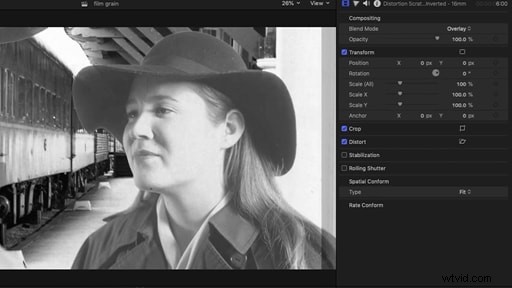
La catégorie Filtres contient cinq filtres noir et blanc vous pouvez facilement ajouter à n'importe quel projet dans Filmora. Cependant, chacun de ces filtres désature les images différemment et vous ne devez choisir que le filtre qui correspond à l'esthétique du projet sur lequel vous travaillez.
Placez l'un des filtres directement au-dessus du clip vidéo vous souhaitez passer en noir et blanc, puis ajuster sa durée en faisant glisser l'une de ses extrémités vers l'intérieur ou vers l'extérieur. Certains des filtres noir et blanc peuvent trop altérer la vidéo d'origine, mais vous pouvez contrôler leur intensité via le curseur alpha accessible depuis l'onglet Effet.
3. Ajoutez les filtres Sepia Tone Rise ou Sun Kissed au métrage
La catégorie Filtre de Filmora comprend un certain nombre de sous-catégories telles que Shake ou Faux Film . La sous-catégorie Ton sépia contient des filtres Rise et Sun Kissed qui simulent le film teinté sépia peuvent également être utilisés pour recréer le style visuel des vieux films. Le filtre Rise désature le métrage tout en conservant les verts et les bleus à une valeur très faible, ce qui en fait un outil parfait si vous essayez de recréer le style visuel d'un ancien film noir et blanc.
Le filtre Sun Kissed accentue les couleurs rouges et brunes qui donnent à l'image l'atmosphère chaleureuse des vieilles photos sépia. L'intensité de ces deux filtres peut être ajusté avec le curseur alpha dans l'onglet Effets.
4. Désaturer les vidéos avec les filtres Ash et Willow
La sous-catégorie Noir&Blanc du menu Filtres contient les filtres Cendre et Saule qui désaturent le métrage avec des valeurs de luminosité, de contraste ou d'exposition prédéfinies . Combiner ces deux filtres avec des superpositions telles que Film Reel Horizontal ou Random Dust peut vous aider à vendre l'effet et à rendre le métrage source plus authentique. Malheureusement, le simple fait d'appliquer des effets Ash ou Willow à un clip vidéo ne suffira pas à recréer le style visuel des vieux films en noir et blanc, et vous devez mélanger plusieurs filtres et superpositions différents afin de donner l'impression que la vidéo a été enregistrée il y a des décennies. .
5. Appliquer les anciens préréglages de correction des couleurs du film ou du noir et blanc au métrage
Onglet de correction avancée des couleurs de Filmora accessible depuis l'onglet Couleur propose des onglets Prérégler et Ajuster vous pouvez utiliser pour désaturer rapidement un clip vidéo. L'onglet Préréglage offre une grande variété de préréglages, y compris Old Film et Black&White préconfigurations. Si vous souhaitez appliquer un préréglage au clip vidéo, vous devez simplement cliquer avec le bouton droit dessus et sélectionnez l'option Appliquer , mais gardez à l'esprit que le préréglage de couleur sera appliqué à un clip vidéo entier.
Vous pouvez également réduire la saturation d'un clip vidéo depuis l'onglet Ajuster qui contient les outils dont vous avez besoin pour effectuer la correction des couleurs manuellement.
Bonus :recréer gratuitement la vidéo de style visuel Old Film avec iMovie sur Mac
Quiconque possède un ordinateur Mac peut produire des vidéos d'aspect vintage, car iMovie, une application de montage vidéo native pour MacOS, propose des effets de film vieilli et de grain de film . L'ancienne pellicule avait souvent beaucoup de grain, et l'application de l'effet Grain de film à un clip vidéo peut donner l'impression qu'il a été capturé avec une vieille caméra vidéo. L'effet Aged Film, en revanche, ajoute des rayures au métrage donnant l'impression que le film a été endommagé au fil du temps. Ces deux effets sont faciles à appliquer et il suffit de quelques clics pour créer un style visuel de vieux film dans iMovie. Le réglage fin des valeurs de contraste et de luminosité après l'application des effets Film Grain ou Aged Film va rendre ces effets encore plus attrayants visuellement .
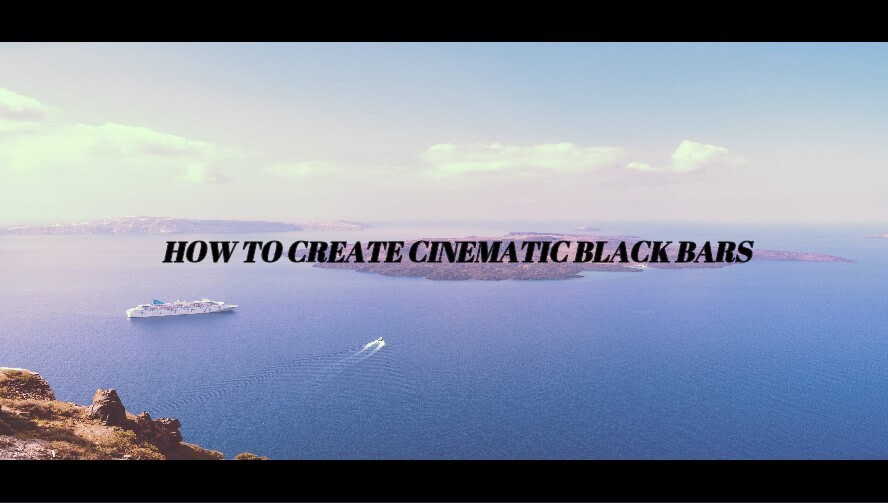
Oui, parfois c'est aussi simple que ça. Ajouter une barre noire, cependant, consiste en fait à modifier le format d'image de votre vidéo. Pour approfondir ce sujet, vous pouvez consulter ces deux articles :
Ajoutez une barre noire pour créer votre vidéo cinématographique en 2021.
Conclusion
Il existe de nombreuses façons créatives d'utiliser les filtres et les effets qui recréent le style visuel des films enregistrés sur de vieux films. Filmora et iMovie offrent tous deux des moyens simples et rapides de désaturer une vidéo et de lui donner l'impression qu'elle est ancienne.
Un autre éditeur que de nombreux utilisateurs adorent est Final Cut Pro. C'est aussi plus compliqué à utiliser, vous pouvez vous référer à cet article pour en savoir plus :Guide complet sur la création d'une vidéo au look cinématographique à gros budget avec Final Cut Pro X.
Quelle méthode de recréation du style visuel des films muets aimez-vous le plus utiliser ?
